AntiVir Personal Edition
Kurzinformationen
Beschreibung:
Dieser Virenscanner ist f�r den privaten Gebrauch kostenlos. Er verf�gt �ber
eine Windows-Benutzeroberfl�che und einen Hintergrundw�chter (Monitor).
Sprache: Deutsch
Preis: kostenlos f�r den Privatgebrauch
Unterst�tzte Betriebssysteme: Windows 95, 98, ME, Windows NT, Windows 2000
Einsatz: Als unterst�tzender Scanner f�r den privaten PC auf jeden
Fall empfehlenswert.
Empfehlung: Der Scanner ist auf jeden Fall einen Blick wert. Jedoch
sollte man sehr aufpassen, denn er erzeugt aufgrund seiner �berempfindlichen
Heuristik gerne mal Fehlalarme.
Tutorials/Anleitungen/FAQs: auf der Seite des Herstellers gibt es eine
deutsche FAQ
Bezug: Einfach die unten angegebene Homepage des Herstellers besuchen und das Programm runterladen.
Aktuelle Version: 6.06
Updates: www.free-av.de/eula_d.htm
(WWW)
Homepage: www.free-av.de/
(WWW)
![]()
Installation
Bei der Installation des Scanners ist eigentlich nichts weiter zu beachten.
Einfach das Programm runterladen und die Datei ausf�hren. Durch die
Installation f�hrt dann ein Installationsmanager.
![]()
Konfiguration
Hier wie immer die Einstellungen f�r die gr��tm�gliche Sicherheit.
Start-Bildschirm des Scanners (AntiVir)
Unter "Laufwerke" werden die Bereiche festgelegt, in denen gescannt
werden soll. Ich habe alle meine Festplatten ausgew�hlt.
1. Einstellung:
Wir rufen zun�chst mal den Men�punkt "Optionen" auf. Es �ffnet sich
ein Fenster, in dem wir den Punkt "Suchen" aufrufen. Dort �ndern wir
die Einstellungen wie unten ab.
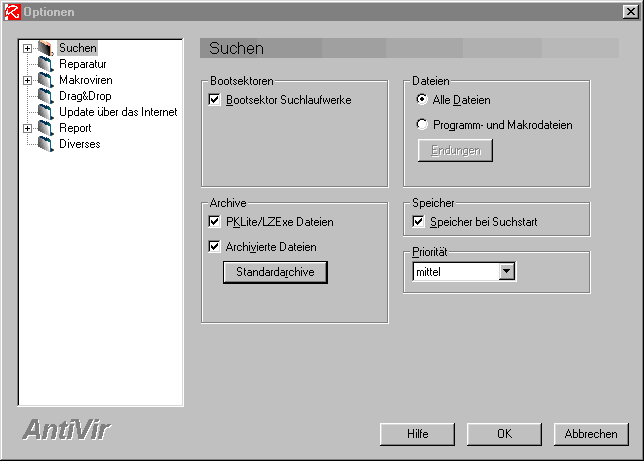
Mit diesen Einstellungen lassen wir beim Suchstart zun�chst mal den Speicher
auf Viren hin untersuchen. Dann werden alle Dateitypen des PCs untersucht.
Au�erdem sucht der Scanner auch in Archiven (gepackte/komprimierte Dateien).
2. Einstellung:
So. Nun rufen wir "Reparatur" auf. Dort aktivieren wir den Haken bei
"Nur in Reportdatei aufzeichnen.
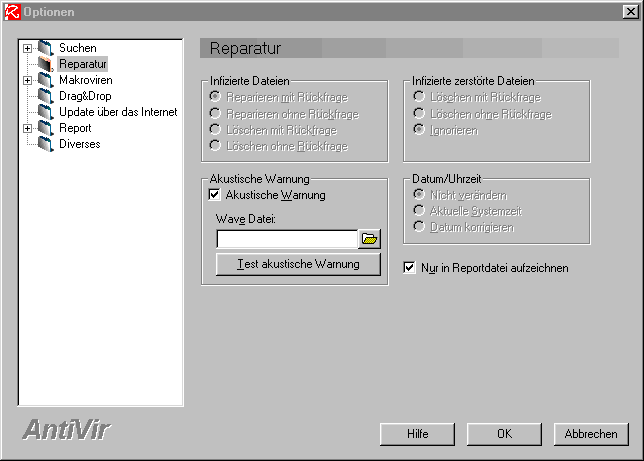
Wenn wir diesen Haken setzen, dann werden alle anderen Felder (auch die Felder
im Punkt "Makroviren") grau hinterlegt. Der Scanner wird gefundene
Dateien, die infiziert sind, nicht mehr versuchen zu reparieren oder zu l�schen,
sondern er wird uns nur einen Bericht �ber die Funde ausgeben. Die Gr�nde f�r
diese Vorgehensweise habe ich ja bereits mehrfach bei den vorhergehenden
Scannern erl�utert.
3. Einstellung:
So. Nun teilen wir der Report-Datei noch mit, wie wir uns die Ausgabe w�nschen.
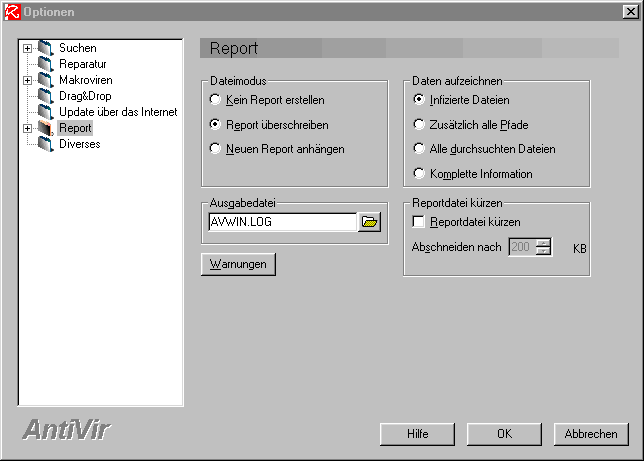
Hier haben wir eingestellt, dass der alte Report (vom letzten Virenscann) mit
dem neuen Report �berschrieben werden soll. Im Report sollen nur die
infizierten Dateien aufgezeichnet werden. Anhand dieses Reports k�nnen wir dann
die m�glicherweise infizierten Dateien auf unserem Rechner aufsp�ren und
gegebenenfalls zur Sicherheit noch mal mit einem anderen Virenscanner
untersuchen lassen.
4. Einstellung:
So. Nun noch die Einstellungen im Punkt "Diverses" �ndern.
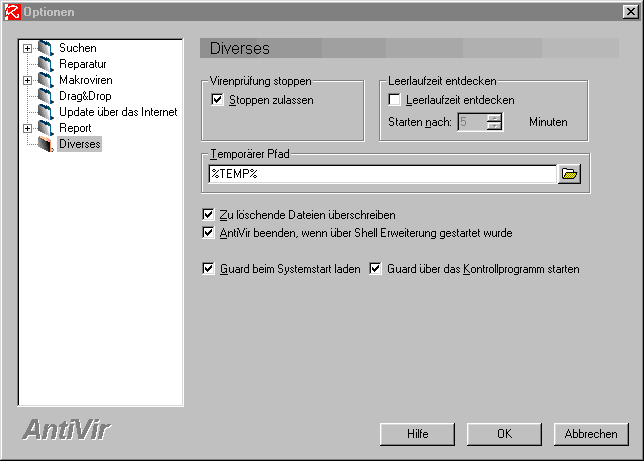
"Stoppen zulassen" = Man kann den Scannvorgang manuell
anhalten.
"Zu l�schende Dateien �berschreiben" = Die infizierten
Dateien werden vor dem L�schen zun�chst mal �berschrieben. Damit lassen sie
sich dann nicht wiederherstellen.
"AntiVir beenden ..." = Wenn wir den Scanner �ber das
Kontext-Men� (= rechte Maustaste) gestartet haben, dann schlie�t er sich
automatisch nach dem Scannen.
"Guard beim Systemstart laden" = Der Monitor (=
Hintergrundw�chter) wird gleich beim Start von Windows geladen und ist dann die
ganze Zeit �ber aktiv.
Mit "OK" �bernehmen wir die Einstellungen, kehren zum
Haupt-Bildschirm zur�ck und schlie�en das Programm.
5. Einstellung:
Jetzt starten wir mit einem Doppelklick auf das AntiVir-Icon in der Symbolleiste
(die kleinen Bilder unten links neben der Uhr) den Hintergrundw�chter. Es
�ffnet sich folgendes Fenster.
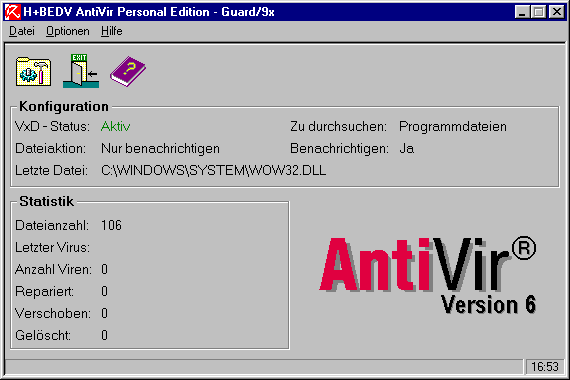
Unser Ziel ist hier der Men�-Punkt "Optionen". Es �ffnet sich ein
neues Fenster, in dem wir folgende Einstellungen �ndern.
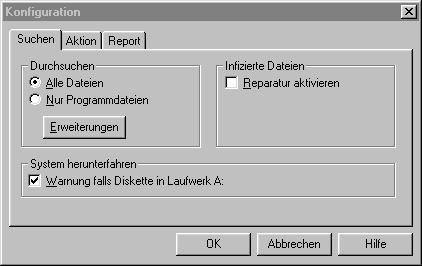
Mit "Alle Dateien" legen wir fest, dass alle Dateitypen gescannt
werden sollen.
Den Haken bei "Reparatur aktivieren" nehmen wir raus, da die Datei nicht
gleich repariert, sondern uns zun�chst mal gemeldet werden soll. Der Grund daf�r steht
ja bereits weiter oben beschrieben.
6. Einstellung:
So. Nun m�ssen wir dem Hintergrundw�chter noch sagen, was er mit einer
infizierten Datei machen soll.
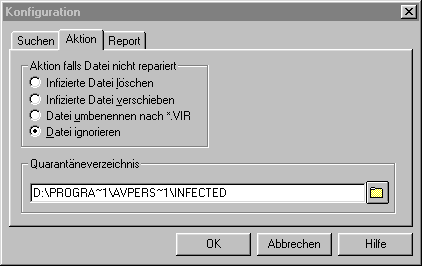
"Datei ignorieren" = Die infizierte Datei wird (wie wir in der
2. Einstellung festgelegt haben) nicht automatisch gel�scht, verschoben oder �hnliches, sondern zun�chst mal nicht
weiter behandelt. Sie erscheint aber im Report und wird auch vom Scanner
gemeldet.
Abschlie�end �bernehmen wir die gemachten �nderungen mit der "OK"-Taste
und schlie�en das Programm.
Hinweis: Ich habe hier bei weitem nicht alle Einstellungen und Begriffe
erl�utert. Falls ihr weitere Informationen ben�tigen solltet, dann ruft ganz
einfach die Hilfe-Funktion des Scanners auf. Darin wurden die einzelnen Punkte
sehr ausf�hrlich behandelt.
![]()
Bewertung
| Anzahl der abgegebenen Bewertungen: | 12 |
| Installation: | 4,2 |
| Bedienbarkeit: | 3,9 |
| Virenerkennung, Beseitigung: | 3,6 |
| Aktualit�t (Updates): | 3,5 |
| Ressourcenschonung: | 3,8 |
| Dokumentation: | 3,6 |
| Hilfe/Support: | 3,4 |
| Preis-/Leistungsverh�ltnis: | 3,8 |
| Durchschnitt: | 3,7 |
Weiterf�hrende Informationen und Kommentare von Nutzern k�nnt Ihr auf der
Seite Sicherheit
im Kabelnetzwerk (WWW)
bzw. direkt
hier (WWW)
finden.
(Die Ver�ffentlichung der obigen Bewertung erfolgt mit freundlicher Genehmigung
der Jungs von "Sicherheit im Kabelnetzwerk".)


